DeployGate エンタープライズを始める
ここではエンタープライズプランのお申し込み方法と、お申込み後のセットアップについてご案内いたします。
1. エンタープライズプランのお申込み
エンタープライズプランでは、45日間の無料トライアルをご提供しております。
まずはこちらのフォームより、トライアルのお申込みをお願いいたします。
2. エンタープライズ管理者のアカウント登録
DeployGateに未登録のメールアドレスを管理者として指定した場合
-
Enterpriseをお申し込みいただくと、1営業日以内にDeployGateから招待メールが届きますので、こちらのリンクを開きユーザー登録を行ってください。
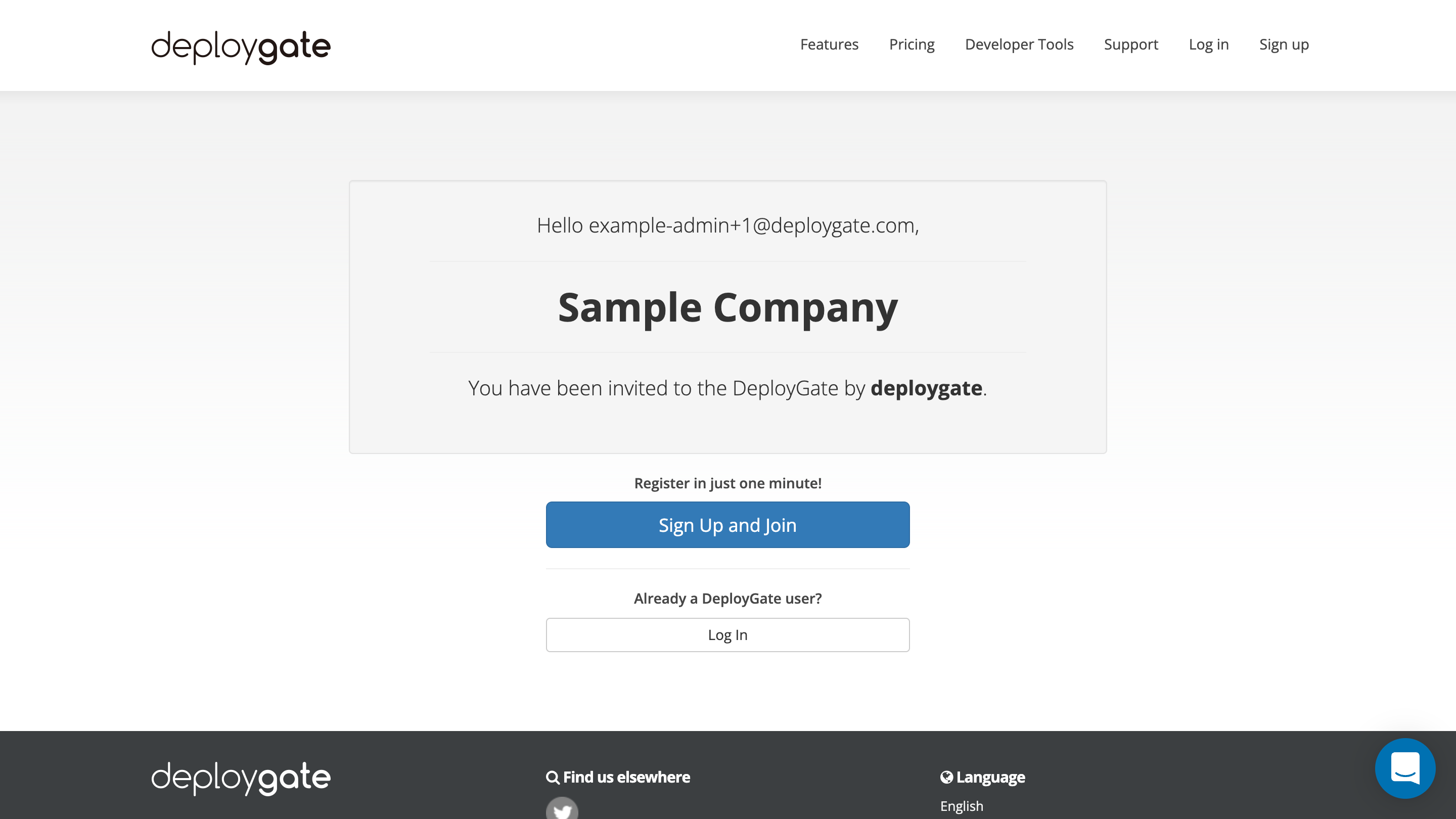
-
新規登録して参加ボタンをクリックしてください。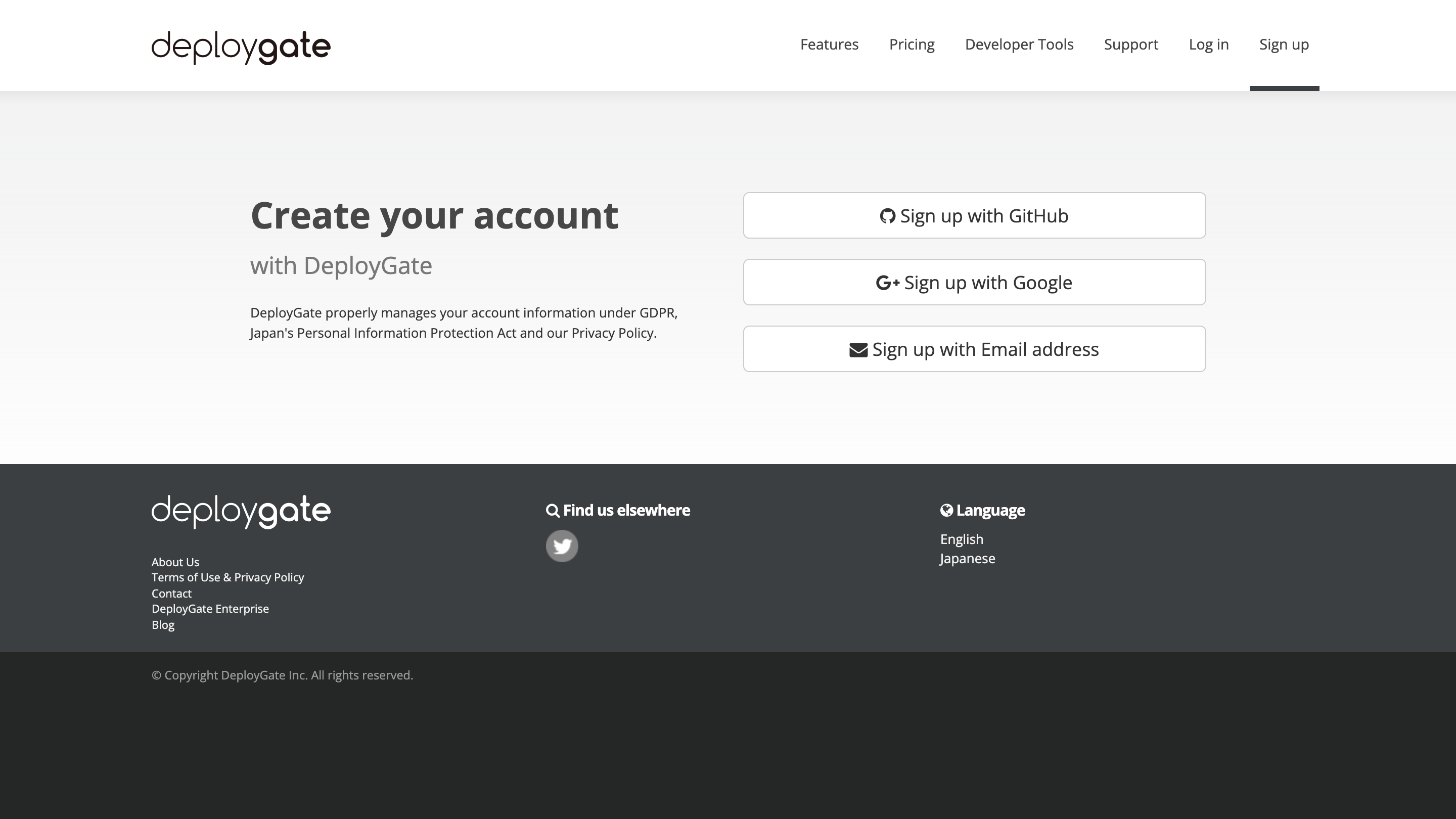
-
ご希望の登録方法をクリックして、画面の案内に従ってアカウントを作成してください。
なおログイン後のアカウントの設定はこちらをご参照ください。
DeployGateに登録済みのメールアドレスを管理者として指定した場合
すでに管理者として指定いただいたメールアドレスが、DeployGateにご登録済みの場合は、招待メールは送信されません。 ワークスペースの管理画面へアクセスしてください。
3. ワークスペース管理者画面へのアクセス
ワークスペースの管理画面へのアクセスは、DeployGateへログイン後、右上のアカウント名をクリック頂き、ワークスペース名を選択してください。
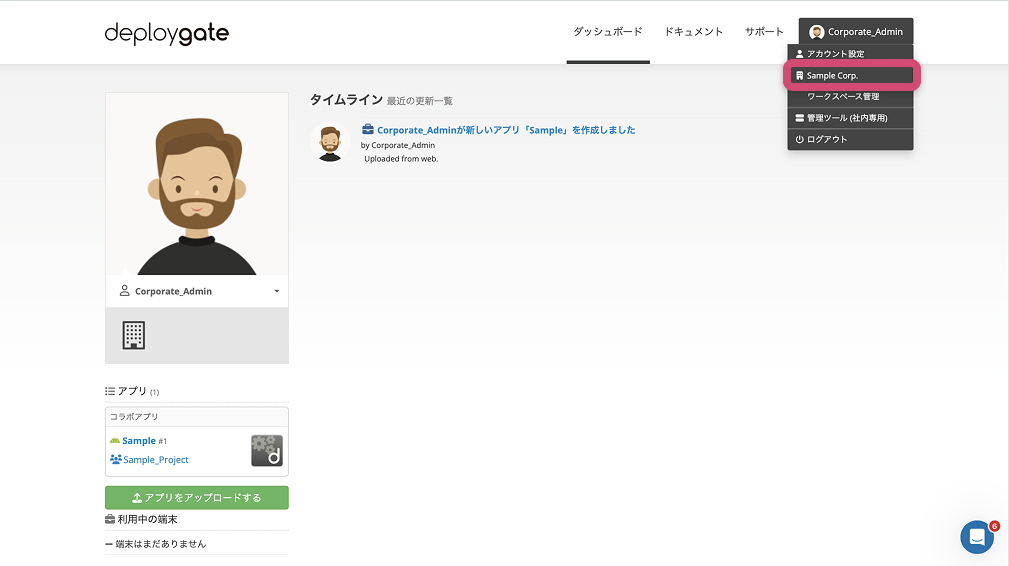
選択されたワークスペース管理者画面が表示されます。
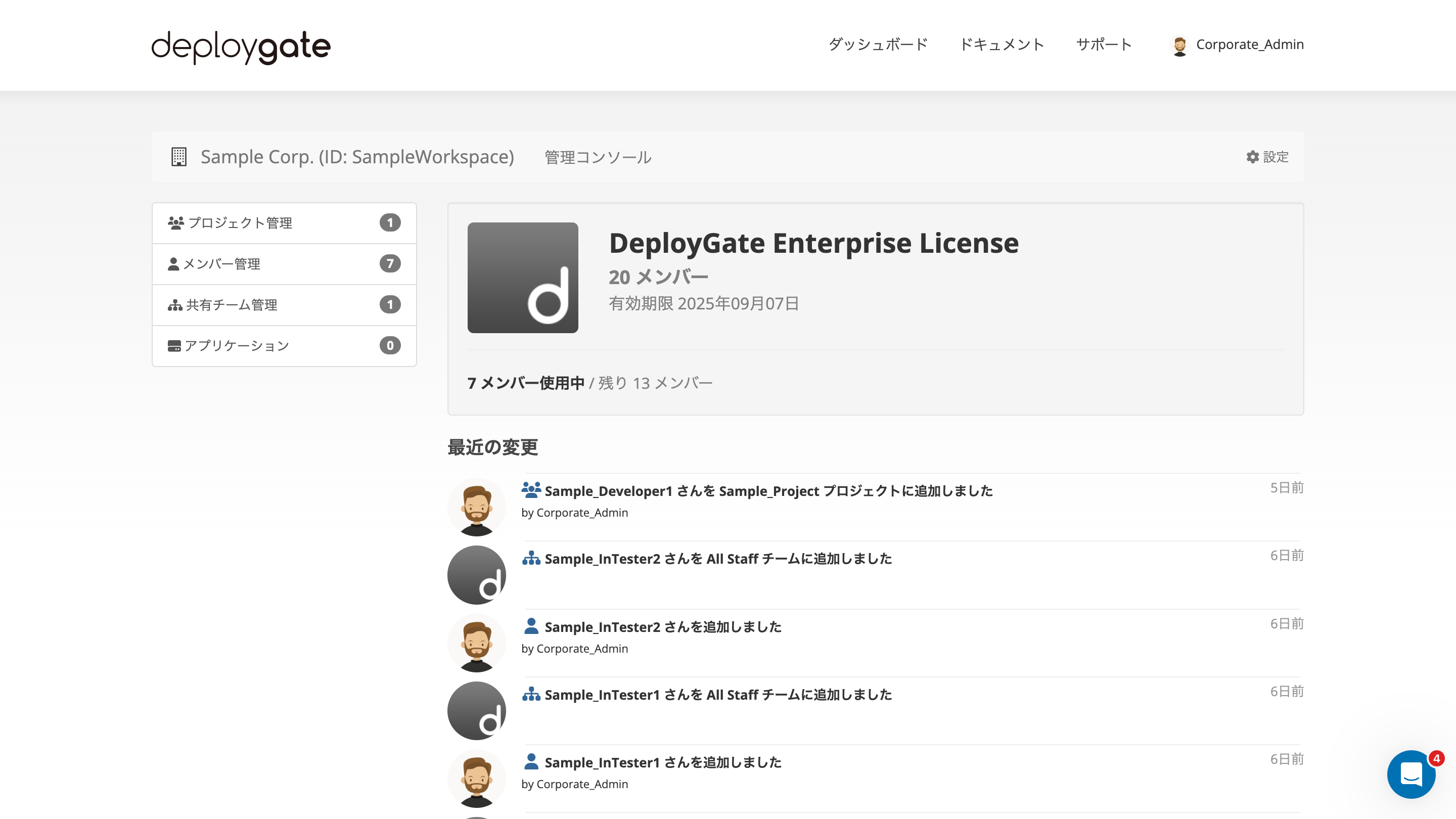
以上で新規登録が完了です。
ワークスペース管理者のみワークスペース管理画面へのアクセスが可能です
管理者を追加する場合は次の手順にしたがって、追加してください。
- メンバーとしてワークスペースに招待する。参考: メンバーの追加と招待
- 追加したメンバーを管理者としてアサインする。参考: メンバーの権限